Η ονομασία ή μετονομασία εικόνων στο Lightroom είναι μια απλή, αλλά κρίσιμη εργασία για να οργανώσεις καλύτερα τα αρχεία φωτογραφιών σου. Μια καλά μελετημένη ονομασία δεν βοηθά μόνο να διατηρείς τη συνολική εικόνα, αλλά διευκολύνει επίσης σημαντικά την μετέπειτα αναζήτηση συγκεκριμένων λήψεων. Σε αυτόν τον οδηγό θα σου εξηγήσω πώς μπορείς να ονομάσεις αποδοτικά εικόνες στο Lightroom, έτσι ώστε να εξασφαλίσεις μια οργανωμένη και αναλυτική αρχειοθέτηση εικόνων.
Κύριες Διαπιστώσεις
- Η επιλογή εικόνων γίνεται γρήγορα μέσω της ταινίας φιλμ ή της μίνι πανοραμικής εικόνας.
- Μπορείς να μετονομάσεις εικόνες μεμονωμένα ή ομαδοποιημένα, με τον αριθμό του πρωτότυπου αρχείου να είναι χρήσιμος.
- Προσαρμοσμένα ονόματα μπορούν να συνδεθούν με ετικέτες, διευκολύνοντας έτσι την μετέπειτα ταξινόμηση.
Οδηγός βήμα προς βήμα
Βήμα 1: Επιλέξτε εικόνες
Πριν μπορέσεις να ξεκινήσεις τη μετονομασία των εικόνων σου, πρέπει πρώτα να επιλέξεις τις εικόνες που θες να μετονομάσεις. Πήγαινε στη βιβλιοθήκη στο Lightroom και κοίτα την ταινία φιλμ στο κάτω μέρος της οθόνης. Εκεί θα βρεις όλες τις εισαχθείσες εικόνες σου. Κάνε απλά κλικ σε μια εικόνα που θέλεις να μετονομάσεις. Εάν θέλεις να επιλέξεις πολλές εικόνες, μπορείς να κρατήσεις πατημένο το πλήκτρο Command (Mac) ή το πλήκτρο Ctrl (Windows) και στη συνέχεια κάνε κλικ στις επιθυμητές εικόνες.
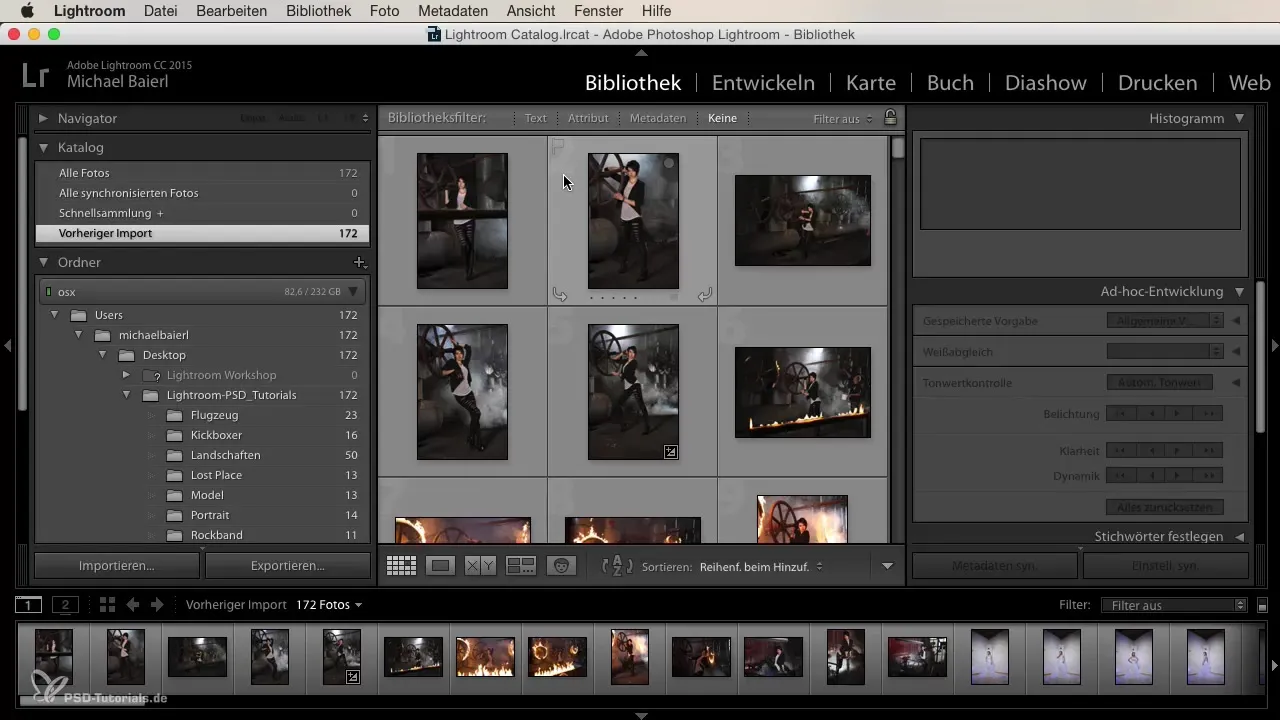
Βήμα 2: Αναίρεση επιλογής
Εάν έχεις επιλέξει κατά λάθος μια εσφαλμένη εικόνα, μπορείς να ανατρέψεις γρήγορα την επιλογή, πατώντας απλά το συνδυασμό πλήκτρων Command D (Mac) ή Ctrl D (Windows). Αυτό θα αναίρεσει την τρέχουσα επιλογή αμέσως και μπορείς να επιλέξεις ξανά, χωρίς να χρειάζεται να αποεπιλέξεις όλες τις εικόνες μία-μία.
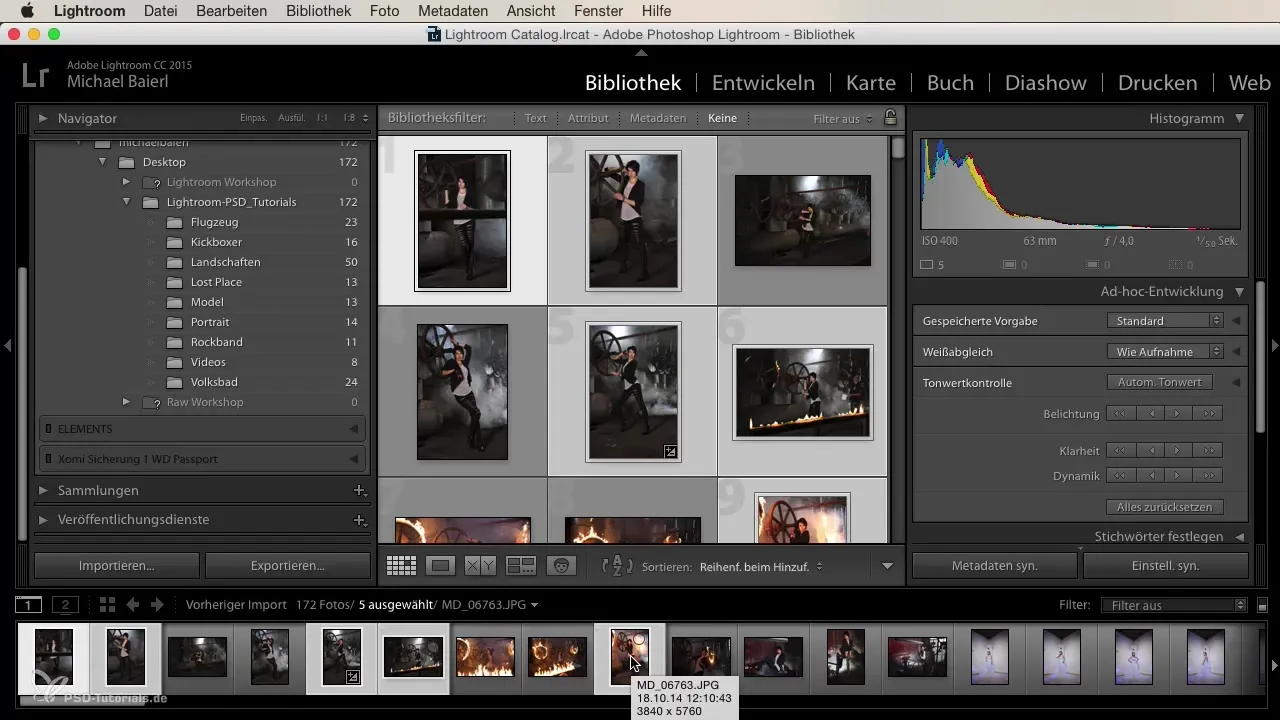
Βήμα 3: Ομαδική επιλογή πολλών εικόνων
Εάν θέλεις να μετονομάσεις μια σειρά από φωτογραφίες, για παράδειγμα, τις πρώτες εννέα εικόνες, μπορείς να το κάνεις αυτό επίσης. Κράτησε το πλήκτρο Shift και κάνε κλικ στην τελευταία εικόνα της σειράς. Αυτό θα επιλέξει όλες τις εικόνες από την αρχική επιλογή μέχρι την τελευταία εικόνα, καθιστώντας τη διαδικασία αποδοτικότερη.
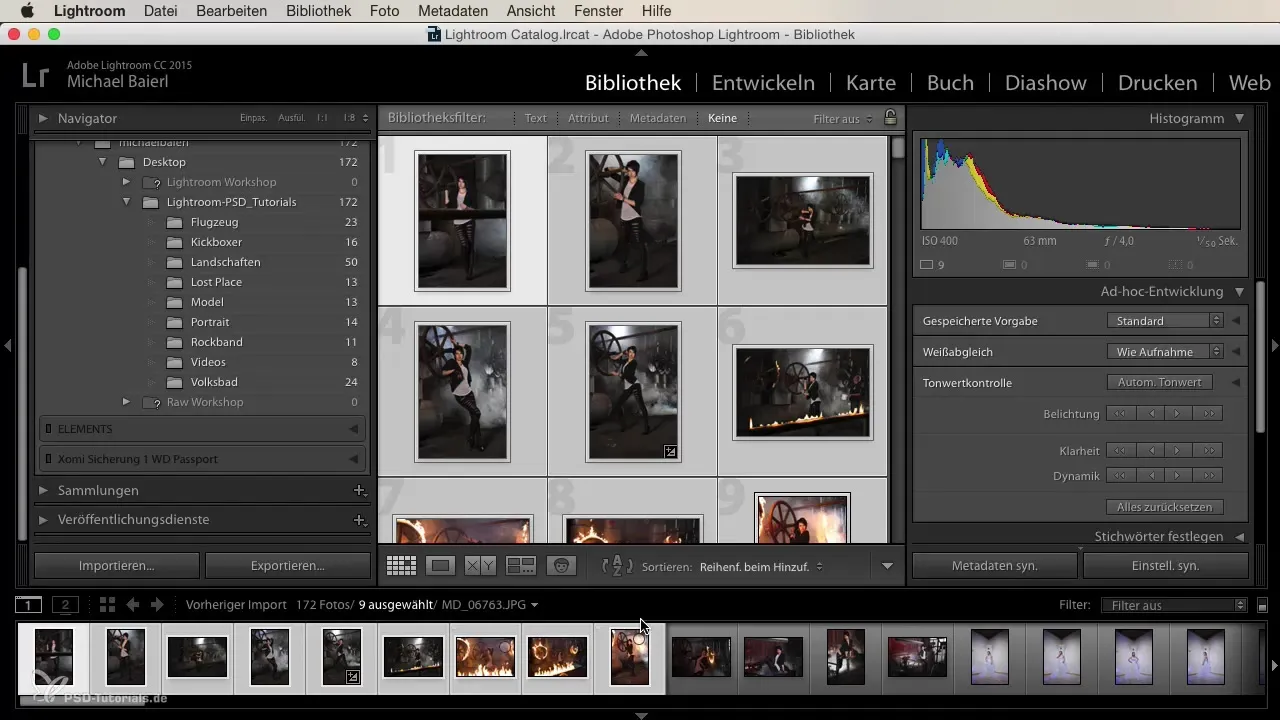
Βήμα 4: Μετονομασία εικόνων
Αφού επιλέξεις τις επιθυμητές εικόνες, μπορείς τώρα να ξεκινήσεις τη μετονομασία. Κάνε κλικ στη βιβλιοθήκη στην επιλογή "Μετονομασία φωτογραφιών". Ένα μικρό παράθυρο θα ανοίξει όπου μπορείς να εισαγάγεις τη νέα ονομασία του αρχείου. Αρχικά θα δεις τα ονόματα που προέρχονται από την κάμερα. Αυτά τα ονόματα συχνά δεν είναι περιγραφικά και μπορεί να επαναλαμβάνονται σε παλαιότερες εικόνες.
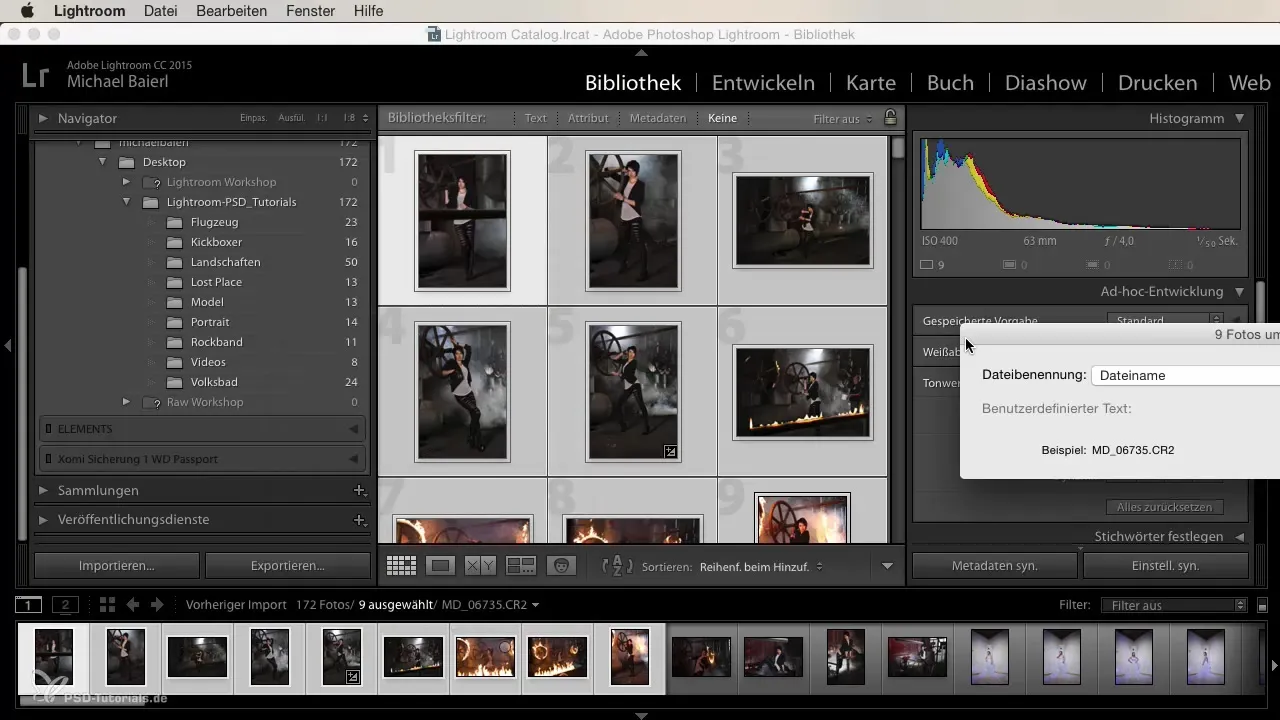
Βήμα 5: Δημιουργία προσαρμοσμένων ονομάτων
Για να αποφευχθούν αυτά τα αντίγραφα, είναι σκόπιμο να διαλέγεις προσαρμοσμένα ονόματα που σχετίζονται με ετικέτες που θα βοηθήσουν αργότερα στην κατηγοριοποίηση των εικόνων. Στο παράθυρο ονομασίας μπορείς τώρα να εισάγεις ένα προσαρμοσμένο όνομα. Για να διατηρήσεις τον αριθμό του πρωτοτύπου αρχείου, μπορείς να χρησιμοποιήσεις το αρχικό όνομα αρχείου και να προσθέσεις κάτι, όπως "Μοντέλο".
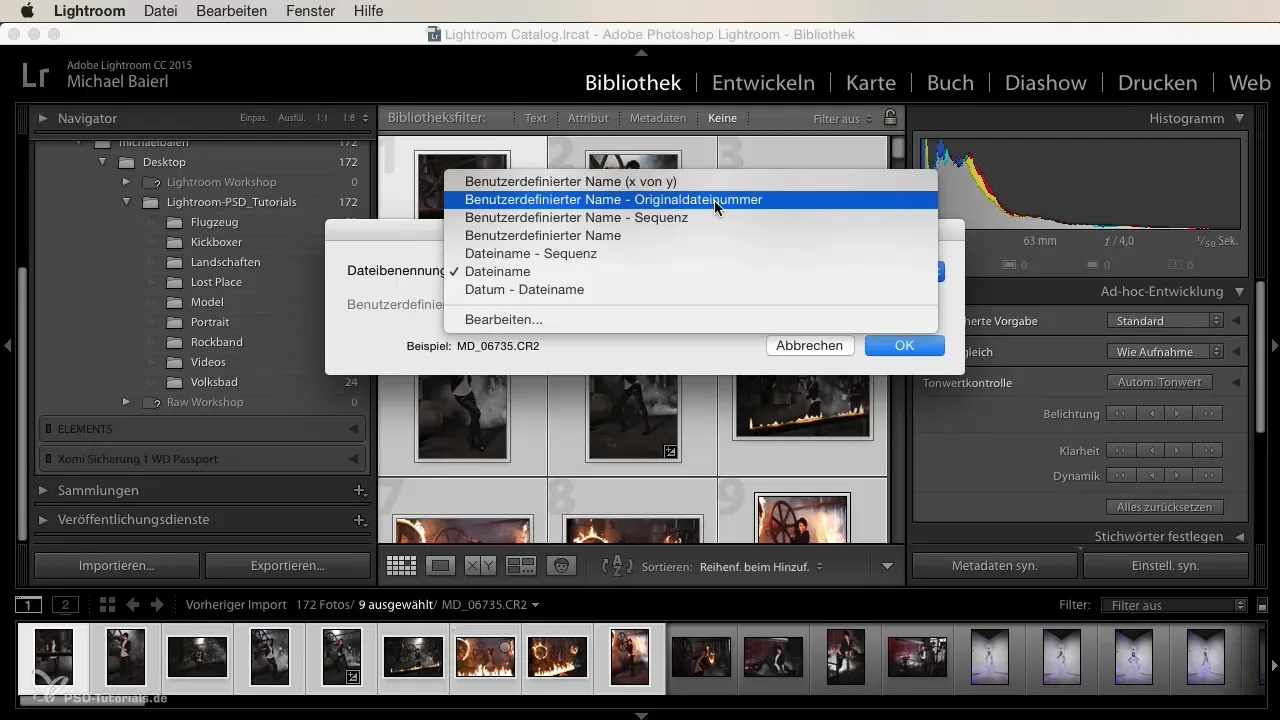
Βήμα 6: Ρύθμιση ονόματος αρχείου
Αν επιθυμείς, μπορείς να προσαρμόσεις το όνομα και σε πραγματικό χρόνο. Καθώς πληκτρολογείς, η αλλαγή θα εμφανίζεται άμεσα στο παράθυρο. Αυτό σε βοηθά να ελέγξεις αμέσως αν το όνομα ακούγεται όπως το φαντάστηκες. Ένα παράδειγμα μπορεί να είναι "Μοντέλο Φούρνος". Έτσι ξέρεις αμέσως ότι αυτή η εικόνα σχετίζεται με μια φωτογράφηση στον φούρνο.
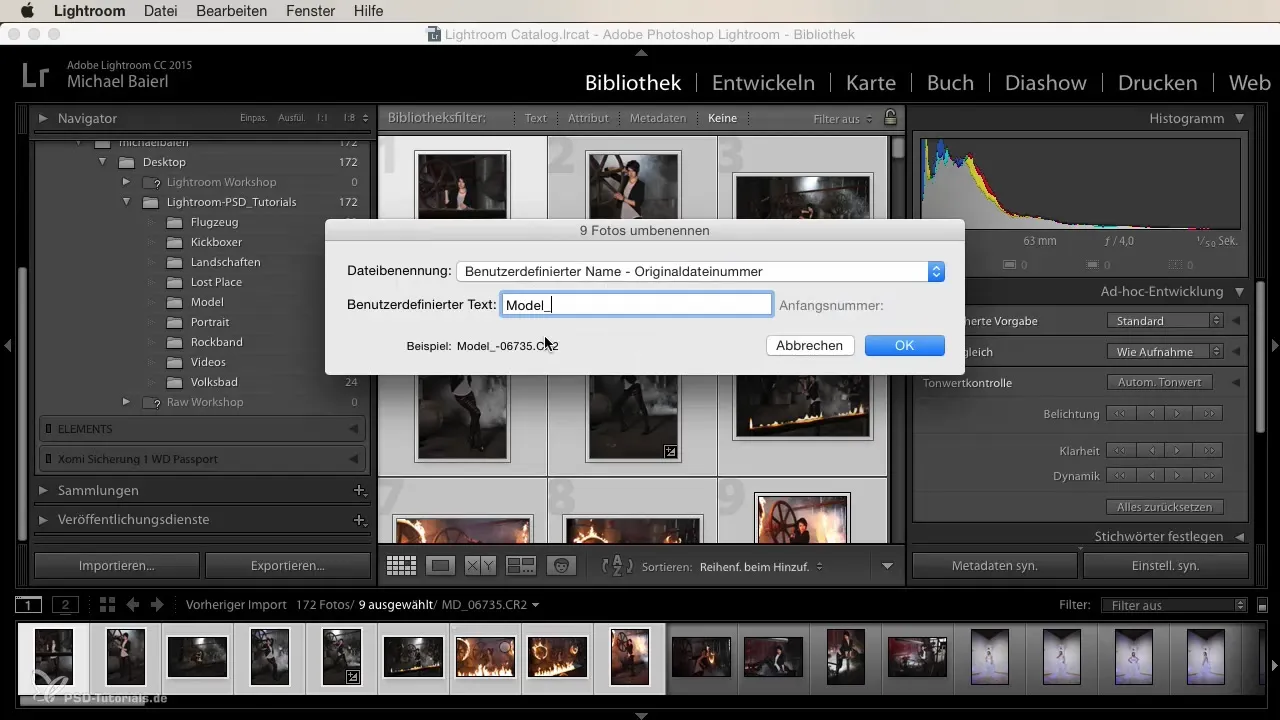
Βήμα 7: Ολοκλήρωση ονομασίας
Μόλις είσαι ευχαριστημένος με την εισαγωγή του νέου ονόματος, κάνε κλικ στο "ΟΚ". Ανάλογα με τις ρυθμίσεις που έχεις κάνει στο Lightroom, μπορείς να επιλέξεις το προσαρμοσμένο όνομα με μια ακολουθία που ενσωματώνει τον αριθμό του αρχείου. Αυτό θα διευκολύνει την αναζήτηση και την αντιστοίχιση των εικόνων, όταν χρειάζεσαι συγκεκριμένες εικόνες για άλλα προγράμματα όπως το Photoshop.
Σύνοψη – Αποδοτική ονοματολογία εικόνων στο Lightroom: Ένας οδηγός βήμα προς βήμα
Η ονομασία των εικόνων σου στο Lightroom δεν είναι μόνο μια απλή διαδικασία, αλλά είναι επίσης κρίσιμη για μια καλή οργάνωση των αρχείων φωτογραφιών σου. Με τα παραπάνω βήματα, μπορείς να διασφαλίσεις ότι πάντα θα έχεις τον έλεγχο και οι εικόνες σου θα είναι εύκολα προσβάσιμες.
Συχνές Ερωτήσεις
Πώς επιλέγω πολλές εικόνες στο Lightroom;Κρατήστε πατημένο το πλήκτρο Command (Mac) ή Ctrl (Windows) για να επιλέξετε πολλές εικόνες.
Μπορώ να αναιρέσω την επιλογή εικόνων;Ναι, απλώς πατήστε Command D (Mac) ή Ctrl D (Windows) για να αναιρέσετε την επιλογή.
Πώς ονομάζω τις εικόνες μου στο Lightroom;Πήγαινε στη βιβλιοθήκη, επέλεξε τις επιθυμητές εικόνες και κάνε κλικ στο "Μετονομασία φωτογραφιών".
Ποιο είναι το πλεονέκτημα ενός προσαρμοσμένου ονόματος;Τα προσαρμοσμένα ονόματα σε βοηθούν να κατηγοριοποιήσεις καλύτερα και να βρεις τις εικόνες αργότερα.
Μπορώ να ονομάζω εικόνες ατομικά ή να χρησιμοποιήσω μια ακολουθία;Ναι, μπορείς να επιλέξεις ένα προσαρμοσμένο όνομα ή μια ακολουθία από τον αρχικό αριθμό αρχείου.


